¿Qué configuración de exportación escoger si queremos exportar un IFC desde Revit?
Al exportar a IFC desde Revit, en el exportador de IFC vemos que podemos exportarlo según la configuración en sesión o exportarlo según una configuración definida por IFC. En este post vamos a ver qué diferencia hay entre cada una de las posibles opciones.
Como vimos en posts anteriores, IFC. Cómo crear Property Sets o Criterios a tener en cuenta para exportar un IFC, hay ciertos aspectos del modelo geométrico y, sobre todo, de cómo queremos que se lea la información que debemos tener en cuenta antes de exportar el IFC. Pero cuando vamos a exportar realmente el IFC tenemos varias opciones de configuración distintas que afectan de una manera u otra al resultado final del archivo de formato abierto que queremos obtener.
¿Qué exportador tengo instalado?
Antes de nada, como ya habréis visto, desde las últimas versiones de Revit ya se incorpora automáticamente en su apartado “Exportar” la opción de exportar a IFC. Por defecto, trae añadida la misma versión de exportador que la versión de software que hemos instalado (si trabajamos con Revit 2019 se nos añade el exportador de IFC 2019).
Pero como pasa con el mismo software Revit, a medida que hay que añadir mejoras en la versión que se ha lanzado, también hay mejoras en el plugin de exportación de IFC, por tanto, es bueno ir actualizando el plugin de exportación a IFC (para la versión 2019 se puede descargar desde la página de Autodek app).
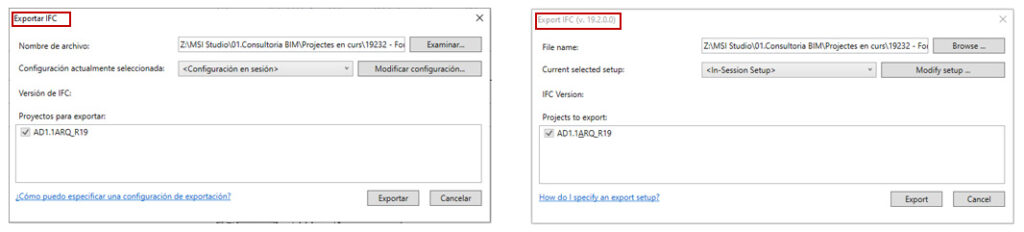
Para saber qué versión de exportador de IFC tenemos instalada solo nos deberemos fijar en el título que muestra la ventana de exportación.
¿Qué configuraciones de exportación existen?
Cuando hemos iniciado el proceso de exportación, una de las primeras preguntas que nos lanza el exportador es qué configuración de exportación tenemos seleccionada. Por tanto, será con la que realizaremos la exportación. Por defecto nos da “Configuración en sesión” que nos permite modificar sus opciones. Si accedemos, lo que vemos es la ventana que nos permite escoger ciertos criterios importantes para ver la geometría que queremos o la información ordenada como deseamos.
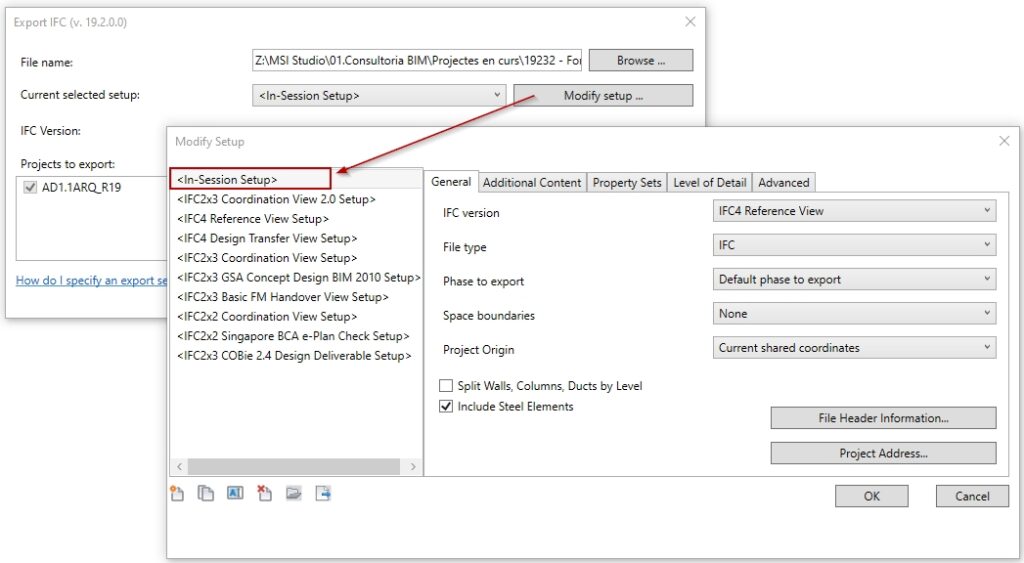
Desde esta opción, nos permite poder modificar cualquier opción de las pestañas que nos encontramos a la derecha (General, Contenido adicional, Property Sets, Nivel de detalle, Avanzado). En ellas, podemos clicar cuáles queremos tener en cuenta o no en nuestra exportación. Estas determinarán el resultado final de nuestro IFC.
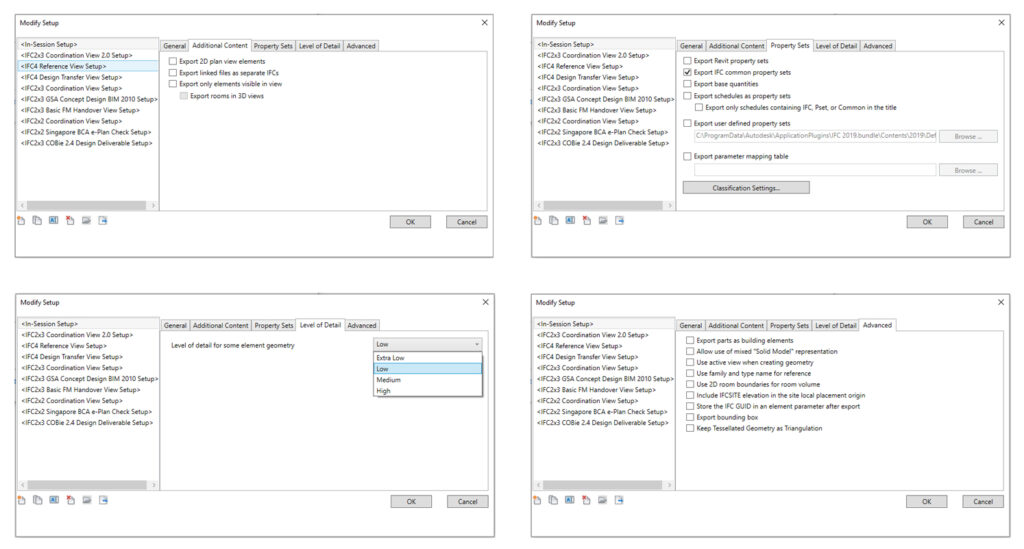
Vemos que, en la ventana izquierda, existen otros tipos de exportadores. Estos son predeterminados y, por tanto, las opciones seleccionables de las ventanas de la derecha quedan sin uso. Vamos a ver qué es cada una de las opciones:
- IFC 2×3 Coordination View 2.0: se trata de la versión de exportación más reciente certificada por Autodesk y BuildingSMART. Es la más usada y la más compatible con la mayoría de softwares openBIM. Se basa en la de IFC 2×3 Coordination View.
- IFC4 Reference View: es la versión de exportación más reciente de BuildingSMART. Este exportador se quiere usar, sobre todo, para generar archivos de referencia que sean unidireccionales y que, por tanto, no se puedan modificar. El IFC se puede ver, analizar comparar y coordinar, pero no se podrá modificar paramétricamente.
- IFC4 Design Transfer View: se trata de una versión paralela a la IFC4 Reference View. Pretende poder crear ifcAdvancedBReps para poder reducir el tamaño del archivo y poder realizar una exportación más rápida de IFC.
- IFC 2×3 Coordination View: es la versión de exportación certificada más antigua. Está basada en la versión anterior de IFC 2×3 TC.
- IFC 2×3 GSA Concept Design BIM 2010: es una versión muy parecida a la de IFC 2×3 pero que sirve para enviar a GSA (Administración de Servicios Generales de EEUU). Contiene conjuntos adicionales.
- IFC2x3 Basic FM Handover View: también es otra variante del IFC 2×3 que permite agrupar y traspasar información relacionada para el mantenimiento de instalaciones, especialmente. Se usa principalmente en Bavaria.
- IFC 2×2 Coordination View: Versión antigua del esquema IFC 2×2. Usa la configuración del Coordination View.
- IFC 2×2 Singapore BCA e-Plan Check: se trata de una versión del IFC 2×2 original que sirve para enviar el documento al servidor de Singapur BCA e-Plan Check.
- IFC2x3 COBie 2.4 Vista de entrega de diseño: exporta en formato IFC COBie requerido por la Norma de Reino Unido.
Tenemos que tener en cuenta que estas configuraciones no las podremos borrar nunca, pero si duplicar para aprovechar ciertos criterios que nos funcionan en nuestra propia configuración.
En el caso de que no nos interese ninguna de estas configuraciones para la exportación IFC, sino que queramos crear la nuestra y poder usarla reiteradamente durante un proyecto, solo hará falta que antes de especificar en sesión, creemos una nueva, le indicaremos un nombre, y a partir de aquí la podremos usar durante todo el proyecto.
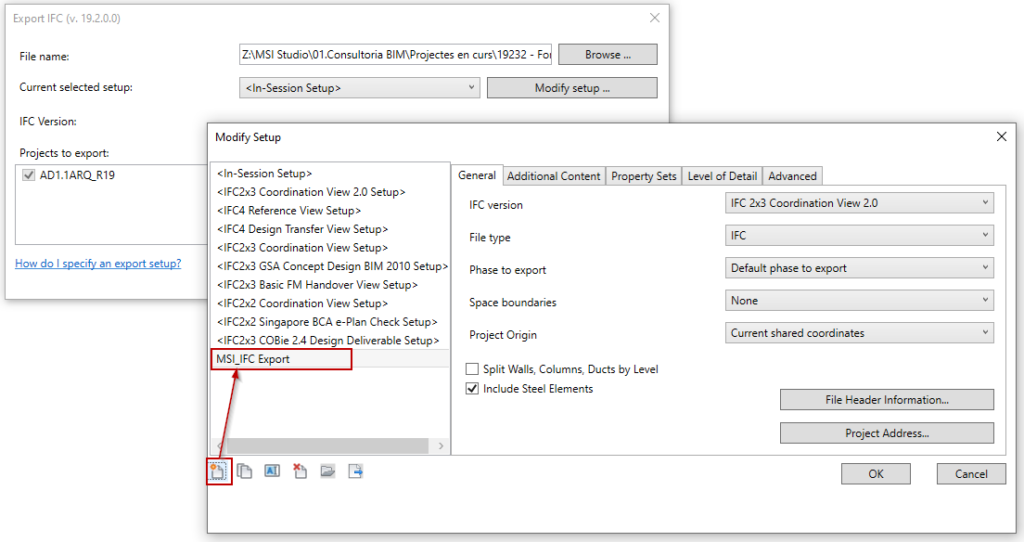
Si quisiéramos externalizar este exportador que hemos guardado, para que pueda ser usado desde otro pc o usarlo otro usuario, nos permite exportar la configuración a formato .json (JavaScript Object Notation, formato de texto sencillo para el intercambio de datos), e importar este mismo archivo en el pc nuevo.
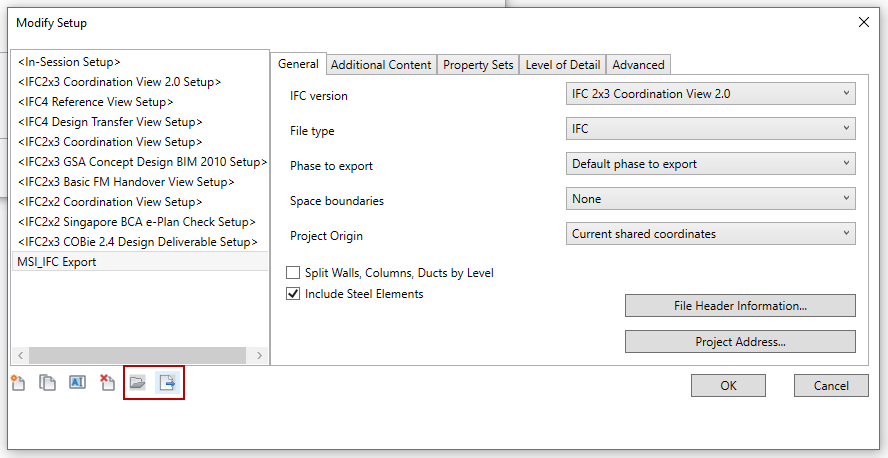
Deberemos pensar como exportamos el IFC sabiendo qué implica cada tipo de exportador, cuál es el más adecuado para cada tipo de IFC que necesitemos generar. Como hemos comprobado, para el uso del IFC que queramos obtener, deberemos crear tantas configuraciones como necesitemos. Y lo bueno es que nos permiten poderlos usar en distintos archivos o con distintos colaboradores. Por tanto, es más fácil que en un entorno colaborativo, todos obtengamos el mismo resultado de IFC de cada disciplina.
Bibliografía
BuildingSmart:
https://technical.buildingsmart.org/standards/ifc/ifc-schema-specifications/
https://standards.buildingsmart.org/IFC/RELEASE/IFC4/FINAL/HTML/
https://technical.buildingsmart.org/services/certification/ifc2x3-program/




